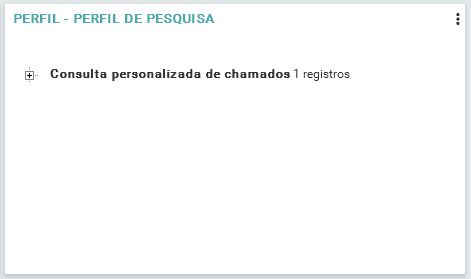PERFIL DE PESQUISA
A partir de um bloco “Perfil de pesquisa”, é possível exibir atalhos para os perfis referente a pesquisas, criados pelo próprio atendente, através das diversas pesquisas que o sistema disponibiliza.
Assim que o "Bloco" estiver operante é possível gerenciar as configurações, referente a:
✓ Atualizar: esse recurso garante a visualização do processo de atualização. Para conferir o passo a passo clique aqui;
✓ Editar: nesse recurso é possível manter/modificar/alterar as configurações iniciais. Para conferir o passo a passo use a barra de rolagem nessa página. Para conferir, mais maneiras de utilização clique aqui;
✓ Excluir: com esse recurso é possível remover/eliminar a tela de apresentação do "bloco". Para conferir o passo a passo clique aqui.
PREMISSAS - Perfil de pesquisa
_________________________________________________________________________________________________________________________________
✓ É possível manter um perfil de pesquisa salvo, esse fica disponível no campo "perfil";
✓ Lista as pesquisas disponíveis para o atendente no sistema Qualitor;
✓ Facilidade no acesso a apresentação do Perfil de pesquisa.
ADICIONAR NOVO BLOCO - Perfil de pesquisa
_________________________________________________________________________________________________________________________________
Para adicionar um Novo bloco, faça o seguinte:
1.Clique no ícone ![]() , para abrir a tela do Novo bloco;
, para abrir a tela do Novo bloco;
2.No campo Título defina uma legenda para denominar o nome da nova inscrição de bloco;
3.No campo Tipo de bloco selecione a opção Perfil de pesquisa;
4.Clique em [PROCESSAR] para Salvar o Novo bloco.
CONFIGURAR NOVO BLOCO - Perfil de pesquisa
_________________________________________________________________________________________________________________________________
Com base no processo "Adicionar", é possível gerenciar e tratar o "Novo bloco". Selecione o novo bloco que foi criado no Portal para configurar.
Para configurar o Novo bloco, faça o seguinte:
1.Selecione a tela do Bloco referente ao Perfil de pesquisa;
2.Clique no ícone![]() , para expandir o menu Configurar;
, para expandir o menu Configurar;
3.Clique na opção Editar para abrir a tela de Configuração do bloco;
4.No campo Título é possível manter/modificar/alterar o nome do bloco para apresentação no Portal;
5.No campo Pesquisa clique em ![]() , para expandir a caixa de diálogo e selecionar a melhor opção de pesquisa que será utilizado;
, para expandir a caixa de diálogo e selecionar a melhor opção de pesquisa que será utilizado;
6.No campo Perfil clique em ![]() , para expandir a caixa de diálogo e selecionar o perfil, caso tenha um perfil de pesquisa salvo;
, para expandir a caixa de diálogo e selecionar o perfil, caso tenha um perfil de pesquisa salvo;
7.Em seguida clique em [PROCESSAR] para Salvar o Novo bloco.
EXCLUIR PERFIL - Perfil de pesquisa
_________________________________________________________________________________________________________________________________
Quando não precisar mais um determinado "Perfil", é possível remover/eliminar da lista de exibição.
Para excluir um Perfil, faça o seguinte:
1.Selecione a tela do Bloco referente ao Perfil de pesquisa;
2.Clique no ícone![]() , para expandir o menu Configurar;
, para expandir o menu Configurar;
3.Clique na opção Editar para abrir a tela de Configuração do bloco;
4.Identifique a grade Nome para visualizar a listagem de registros;
5.Clique no ícone ![]() , para expandir a caixa de diálogo e visualizar a listagem de registros referente aos perfis de pesquisas;
, para expandir a caixa de diálogo e visualizar a listagem de registros referente aos perfis de pesquisas;
6.Identifique o perfil que deseja remover/eliminar e clique no ícone ![]() ;
;
7.Assim que o perfil for removido, clique em [PROCESSAR] para Salvar as atualizações.
RESULTADO BLOCO - Perfil de pesquisa
_________________________________________________________________________________________________________________________________
O resultado a seguir é referente a apresentação da tela do Bloco - Perfil de pesquisa, configurado no procedimento anterior.